Чтобы получить доступ к глобальной сети, необходимо подключиться к ней с помощью какого-либо провайдера, предоставляющего подобные услуги. Выбрать его порой бывает непросто, а полагаться на первую попавшуюся компанию – не самый лучший выбор. Важно ознакомиться со всеми вариантами, услугами и условиями, рассмотреть тарифы и найти самый выгодный для себя вариант. В этом материале будет рассказано, что такое «Скайнет»-интернет, какие услуги предоставляет «Скайнет»-провайдер, и чем интернет Skynet отличается от других фирм.
Интернет-провайдер «Скайнет» – услуги
Здесь речь пойдет о компании, которая уже более десяти лет предоставляет услуги доступа к сети, айпи-телевидению и телефонии. На данный момент – это один из лидеров среди операторов Санкт-Петербурга. Такой успех обусловлен высоким качеством работы, собственной сетью, покрывающей город, и верностью клиентов, которые оставались с компанией даже в самые трудные времена.

ИНТЕРНЕТ ПРОВАЙДЕР | СКАЙНЕТ ТВ
Преимущества и недостатки
Описание тарифа «Безлимитный интернет для ноутбука» МТС: стоимость
Как и любой провайдер, «Скайнет» обладает положительными и отрицательными сторонами. В данном случае перевешивают именно плюсы, среди которых:
- сравнительно низкие цены на все тарифные планы с высокоскоростным интернетом;
- наличие своей сети в городе. Это означает, что она не арендуется и обеспечивает гарантии надежности от непредвиденных обстоятельств;
- возможность оплатить услуги множеством способов: банковской картой, электронными деньгами и так далее;
- устранение всех неисправностей (в том числе и тех, которые возникли не по вине оператора) – бесплатно;
- бесплатное предоставление адреса электронной почты ([email protected]).
Важно! Минусы также имеются. Пользователи заметили, что набор каналов, предоставляемый в качестве отдельной услуги, неинтересен и скуден. Также есть отзывы людей о некомпетентности и грубом отношении технической поддержки по отношению к клиентам.

Предложения по
Предложения по предоставлению сети на данный момент такие:
- «Хочу «Скайнет». Доступен для новых абонентов. Скорость – 100 Мбит/с за 250 рублей в месяц;
- «Вода». Стандартный тариф. Обладает той же скоростной характеристикой за 450 рублей в месяц;
- «Хороший год». Доступен только для города Пушкин. Скорость – 100 Мбит/с за 41 рубль в месяц;
- «Огонь». Второй тариф стандартного плана. Скорость – 200 Мбит/с за 650 рублей в месяц;
- «Земля». Скорость – 100 Мбит/с за 400 рублей в месяц.
Важно! Все тарифы, кроме «Земли», предоставляются с набором из 75 телевизионных каналов. «Огонь» – единственный тариф с возможностью выделить доменное имя и сменить IP-адрес.
Услуга SkyNet Wi-Fi
Революционная услуга позволяет решить проблемы клиентов, которые постоянно сталкиваются с падением скорости или нестабильной работой вайфая. При подключении система использует сразу две частоты для работы – 2.4 Ггц и 5 Ггц. Она сама переключается между ними в автоматическом режиме и обеспечивает интернетом те места квартиры или дома, куда не может попасть вайфай-сигнал от обычного роутера. Переключение также помогает использовать частоту, которая менее всего загружена в данный момент из-за соседей, использующих аналогичные маршрутизаторы на той же частоте.
Пакеты на цифровое ТВ
На данный момент доступно несколько пакетов на цифровое телевидение:
- «Т-400». Для новых клиентов доступно 128 каналов за 400 рублей;
- «Вода». Для всех абонентов также доступно 128 каналов и смена «айпи-адреса» за 650 рублей;
- «Огонь». Все то же самое, но со скоростью в 200 Мбит/с за 800 рублей.
Помимо этих вариантов, есть также и более дешевые: за 80, 150, 200 и более рублей.
Два тарифа на телефонию
Возможно и подключение домашнего телефона к одному из двух тарифов: «Городскому» или «Повременному». Для второго оплата будет составлять 54 копейки за минуту при звонках на такие же номера и 2.56 рубля за звонки на сотовый. «Городской» тариф включает 1 000 бесплатных минут для домашних телефонов и такую же расценку для сотовых. Несмотря на эту плату, придется еще и платить за услугу: 250 и 500 рублей соответственно.

Что еще предоставляет провайдер
Доступны следующие дополнительные сервисы:
- Установка антивируса с лицензией (Dr.Web, ESET или Panda).
- Установку бота для «Телеграма», который будет сообщать об изменениях баланса, акциях и предложениях, проведении технических работ.
- Доступ к мобильному приложению, позволяющему управлять балансом с телефона.
- Родительский контроль для фиксации времянахождения ребенка в сети.
IPTV -это цифровое телевидение нового поколения, которое работает на основании передачи видео-данных через протокол IP, современная технология, которая позволяет просматривать телевизионные каналы посредством сети интернет. Высокая пропускная способность витой пары обеспечивает высокое качество соединения, но не оказывает влияния на скорость передачи данных.
Плюсы IPTV
Удобство состоит в том, что не нужны антенны и необязательно иметь дома телевизор. Это телевидение по кабелю интернета.По сравнению с кабельным телевидением IP TV имеет ряд преимуществ: качество картинки и звука намного лучше, у зрителя есть возможность посмотреть и дополнительную информацию по просматриваемой передаче, пакет сервисных услуг намного шире.
Данная технология позволяет просматривать телеканалы как на мониторе компьютера или ноутбука, так и на экране обычных телевизоров.
Просмотр IPTV
Смотреть цифровое телевидение можно при помощи компьютера — эта услуга является бонусом от Скайнета, и не будет стоить вам денег. Пользоваться сервисом можно через специальный плеер.
Установка плеера для IPTV
Чтобы смотреть любимые передачи на своём ПК, следуйте данным инструкциям:
- Скачайте установочный файл IP-TV плеера и запустите его.
- Нажмите «Установить», когда процесс будет завершён, запустите плеер
Для просмотра IPTV на телевизоре необходима IPTV-приставка (предпочитаемые модели: IMAQLIQ G-BOX, MAG 245/250/254/322). Приставку можно приобрести в офисе за 3000 рублей
или взять ее в аренду за
145 рублей в месяц
.
Техническую возможность и условия предоставления оборудования в аренду уточняйте по тел: (343) 344-35-35
Список телеканалов:
1. Первый канал 2. Pоссия 1-Урал 3. Матч ТВ 4. НТВ 5. 5 канал 6. Россия К 7. Россия 24 8. Карусель 9. ОТР 10. ТВЦ 11. Рен-ТВ 12. Спас 13. СТС 14. Домашний 15.
TB-3 16. Пятница 17. Звезда 18. Мир 19. ТНТ 20. Муз ТВ 21. ОТВ 22.
4 канал 23. Disney 24. Ю 25. RU.TV 26. Суббота 27. ТНТ Music 28. ТНВ 29. Че! 30.
Контрольная закупка 31. 2х2 32. Европа Плюс ТВ 33. 360 Новости 34. Bridge TV 35. РБК 36. RT Doc HD 37. ТНТ4 38.
Домашний (41) 39. СТС Love 40. АТН (360) 41. Первый HD 42. Pоссия HD 43. Крик ТВ 44.
Russian MusicBox 45. Мир 24 46. Матч ТВ HD 47. Матч Арена 48. КХЛ 49.
Жара 50. Кто есть кто 51. Большая Азия 52. Зоопарк 53. Детский мир 54. Малыш ТВ 55. 365 дней ТВ 56. Три Ангела 57. Кухня ТВ 58.
Министерство идей 59. Калейдоскоп ТВ 60. Ямал-Регион 61. Наше новое кино 62. Родное кино 63. Киномикс 64. Кинокомедия 65. Киносерия 66.
Иллюзион+ 67. Русский иллюзион 68. Еврокино 69. Киноужас 70. Ностальгия 71. 360 72. Матч! Боец 73.
Матч! Игра
Как подключить или отключить
Чтобы подключить услуги, необходимо первым делом создать заявку на официальном сайте или позвонить в офис компании. Только после этого на место смогут выехать работники, которые займутся монтажом сети.
Подключение через официальный сайт
Как поменять тариф Tele2 на телефоне: через интернет, оператора или USSD-команду
После проверки физической возможности провести интернет в конкретный дом можно кликнуть на номер дома и перейти на создание заявки. Тут вбиваются данные: Ф. И. О., квартира, телефон и Е-мейл. Можно даже оставить комментарий к заявке. Отправляется она нажатием на соответствующую кнопку.
Отключение и активация услуг в личном кабинете для действующих клиентов
Все действия после подписания договора могут производиться в личном кабинете на официальном сайте. В том числе можно отключить или подключить интернет, выбрать тариф и пополнить баланс с помощью электронных средств. Авторизоваться на сайте можно с помощью данных из договора.
Важно! После входа в кабинет необходимо найти раздел «Услуги» и выбрать вкладку «Интернет». Здесь можно отказаться от тарифа, отключить доступ, поменять тариф и изменить адрес MAC.

Обращение в офис или звонок
Сделать все то же самое можно и в режиме телефонного звонка. Линия оператора работает без перерывов круглые сутки и доступна по номеру. Лично проконсультироваться можно в офисе, который находится по адресу – ул. Репищева, д. 20. Связаться с поддержкой можно и с помощью окна онлайн-чата.
Рабочие регионы компании и проверка возможности подключения
Зона покрытия «СкайНет» сводится только к определённым районам в Санкт-Петербурге: Кировский, Красногвардейский, Невский и другие.

Зоны покрытия SkyNet обозначены зелёным цветом
Перед подачей заявки на своём сайте провайдер предлагает потенциальным клиентам убедиться, что в их доме подключение возможно:
- Щёлкаем по этой ссылке для перехода на нужную страницу официального ресурса оператора. Либо кликаем по иконке «Подключиться» на верхней панели сайта.

Нажмите на значок «Подключиться» сверху
На панели слева начинаем печатать название улицы, на которой проживаем.

Вы попали в меню для проверки адреса
Появится меню — в нём щёлкаем по нужному пункту.

Вводите название улицы — в меню будут появляться предполагаемые варианты
Справа появится перечень домов, в которых у компании уже есть клиенты (зелёные квадраты), и дома, в которых только ожидается подключение (оранжевые квадраты). Если вы нашли в списке своё здание, кликайте по нему, чтобы перейти к заполнению заявки на подключение.

Выберите в списке ваш дом
Если в меню дома не оказалось, щёлкаем по серой ссылке внизу и изучаем причину. Если вкратце — руководители вашего ТСЖ пока что не заключали никаких договоров с провайдером «СкайНет». В этом случае вы можете написать заявление в ТСЖ с просьбой посодействовать в подключении данного оператора. Желательно также заручиться поддержкой своих соседей. Компания останется благодарной — будет поставлять интернет бесплатно в течение года.

Вам нужно обратиться в ТСЖ, если вы хотите, чтобы организация, которая обслуживает ваш дом, заключила договор со SkyNet
Как настроить роутер под «Скайнет»
Роутер компании настраивается совершенно так же, как все остальные устройства, ведь она использует аппараты других фирм. В первую очередь нужно вставить интернет-кабель в роутер и соединить последний патч-кордом с ПК.
Далее в любом браузере в адресной строке прописывается «192.168.0.1» и нажимается «Ввод». После этого можно войти в настройки под стандартными учетными данными или просмотреть измененные параметры входа в договоре. По умолчанию логин и пароль – это admin. Настройка помогает решить проблемы, когда «скайнет»-интернет не работает.

Таким образом, здесь был рассмотрен во всех деталях проводной провайдер домашнего интернета «скайнет»: его услуги, тарифы и условия использования. Пользоваться «скайнетком»-интернет легко и просто, так как основную работу по проверке наличия покрытия компания взяла на себя.
Подгорнов Илья ВладимировичВсё статьи нашего сайта проходят аудит технического консультанта. Если у Вас остались вопросы, Вы всегда их можете задать на его странице.
Какие роутеры поддерживают IPTV?
Потоковый софт доступен к просмотру на ТВ-панелях, Smart TV, домашних компьютерах или широкоформатных мониторах. Инновационные разработки способны переносить IP-изображения через WAN и мобильные модули.
Для приема интерактивного телевещания дома желательно иметь роутер с настройкой IPTV и поддержанием multicast или IP-TV плеер.
В большинстве маршрутизаторов по умолчанию отключена функция «Мультикаст», а на трафик IPTV установлена блокировка. Потому веб-пользователей интересует, как настроить на роутере IPTV. Часто дополнительная регулировка не нужна, потому что данный функционал присоединяется после обновления ПО автоматически. Перечень производителей приставок, поддерживающих режим IP-TV:
Источник: xn—-7sb3ackdte3hm.xn--p1ai
Интернет для телевизора
Смотрите каналы в HD качестве и наслаждайтесь любимыми передачами без помех с нашими выгодными телевизионными пакетами.
Подключите интернет к своему телевизору и откройте для себя мир развлечений. Не упустите возможность сделать свои вечера еще более увлекательными.
ТВ пакет «Базовый»

60 каналов
Большой пакет каналов на любой вкус. Отлично подойдет как для семейного вечера, так и для
Кино

18 каналов
Разнообразие коллекций зарубежного, российского и советского кинематографа.
Детский

8 каналов
Пакет «Детский» создан специально для детей и их родителей.
Спорт

1 канал
Прямые трансляции лучших матчей, экстремальные виды спорта, международные соревнования,
Премиум Футбол

3 канала
Будь в курсе последних событий Лиги чемпионов, Лиги Европы и других главных футбольных
Матч Премьер

1 канал
Официальный телеканал Российской Футбольной Премьер-Лиги.
Дикий

2 канала
Смотрите захватывающие приключения охотников и рыболовов в новом пакете телеканалов «Дикий»
СНГ

3 канала
Телеканалы Содружества Независимых Государств
Стрим ТВ

9 каналов
Один из лидеров рынка тематических неэфирных телеканалов.
Для взрослых

4 канала
Тематические телеканалы для взрослых.
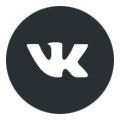
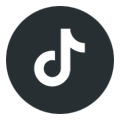
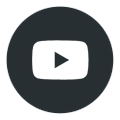
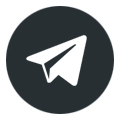
Лицензия №167294 «Телематические услуги связи» от 18.08.18
Свидетельство о регистрации средства массовой информации ЭЛ № ФС 77 — 82815 от 04.03.2022 (Учредитель ООО «СкайНэт», Главный редактор Крылов А.А.). Зарегистрирован в Федеральной службе по надзору в сфере связи, информационных технологий и массовых коммуникаций. Статьи
Источник: skynet.ru
Настройка телевизора Скайнет

Современные технологии позволяют нам наслаждаться мультимедийным контентом прямо на экране телевизора. Одной из таких технологий является Скайнет – инновационный сервис, который позволяет просматривать цифровое телевидение через интернет. Он открывает перед нами огромные возможности для использования телевизора – от просмотра любимых телешоу до доступа к онлайн-кинотеатрам и стриминговым сервисам.
Но прежде чем погрузиться в мир развлечений, необходимо правильно настроить свой телевизор с использованием Скайнета. В данной статье мы расскажем вам о том, как это сделать. Процесс настройки довольно простой, но требует некоторых шагов, которые необходимо выполнить для корректной работы сервиса.
Первым делом, убедитесь, что у вас есть стабильное подключение к интернету. Для работы Скайнета необходимо иметь скорость подключения не менее 10 Мбит/сек. Если ваше подключение соответствует этому требованию, вы можете двигаться дальше. Если же у вас медленное подключение, рекомендуется обратиться к своему провайдеру за повышением скорости.
Правильная настройка Скайнета на телевизоре
Для правильной настройки Скайнета на телевизоре необходимо выполнить несколько шагов. Во-первых, убедитесь, что у вас есть активная подписка на Скайнет и вы получили необходимые данные для настройки.
Далее, в меню телевизора найдите раздел настройки каналов и выберите метод «Автоматический поиск». Телевизор автоматически просканирует доступные каналы и затем отобразит список найденных каналов.
Выберите опцию «Ручная настройка» и введите данные, полученные от Скайнета: частоту, символьную скорость и другие параметры. Убедитесь, что все данные введены правильно, и нажмите кнопку «Сохранить».
После сохранения настроек, телевизор выполнит поиск каналов и добавит доступные каналы в список. Вы можете изменить порядок каналов, создать список избранных каналов и настроить другие параметры с помощью меню телевизора.
Теперь вы можете наслаждаться просмотром каналов Скайнета на своем телевизоре. Если у вас возникли проблемы с настройкой или нет доступа к определенным каналам, обратитесь в службу поддержки Скайнета для получения дополнительной помощи.
Где найти настройки Скайнета на телевизоре
Для настройки Скайнета на телевизоре необходимо перейти в меню настроек. Обычно кнопка меню находится на пульте дистанционного управления и имеет символ «М». После нажатия кнопки меню на экране появится список различных опций и настроек.
Чтобы найти настройки Скайнета, следует прокрутить список настроек горизонтально или вертикально с помощью кнопок со стрелками на пульте дистанционного управления. Обычно настройки Скайнета находятся в разделе «Настройки телевидения» или «Сервис». Однако названия разделов могут отличаться в зависимости от модели телевизора.
После того как вы найдете раздел с настройками Скайнета, можно выбрать эту опцию и перейти во внутреннее меню настроек Скайнета. Здесь вы сможете настроить подключение к интернету, активировать или отключить Скайнет, а также просмотреть дополнительные параметры и функции, предоставляемые Скайнетом.
В некоторых случаях, настройки Скайнета могут быть скрыты или доступны только через специальное сочетание клавиш на пульте дистанционного управления. В таком случае, рекомендуется обратиться к инструкции к телевизору или связаться с технической поддержкой производителя.
Как подключить телевизор к Скайнету
Для подключения телевизора к Скайнету нужно выполнить несколько простых шагов. Во-первых, убедитесь, что у вас есть доступ к интернету и имеется рабочее подключение к Скайнету.
Затем, включите телевизор и откройте меню настройки. Обычно доступ к нему осуществляется через пульт дистанционного управления. В настройках найдите раздел, связанный с подключением к интернету.
В этом разделе вам предложат выбрать тип подключения. В зависимости от модели телевизора, это может быть проводное подключение через Ethernet-кабель или беспроводное подключение через Wi-Fi. Выберите соответствующий вариант.
Далее, введите данные вашей домашней сети (Wi-Fi) или подключите Ethernet-кабель к телевизору. Если вы используете Wi-Fi, убедитесь, что вы правильно ввели пароль для доступа к сети.
После ввода данных, телевизор попытается подключиться к Скайнету. Если вся информация введена верно и подключение установлено успешно, на экране должно появиться сообщение о подключении к Скайнету.
Теперь, когда телевизор подключен к Скайнету, вы можете наслаждаться множеством возможностей: просмотром различных каналов и программ, доступом к онлайн-сервисам, а также воспроизведением видео и аудио-контента через интернет.
Установка программного обеспечения для работы с Скайнетом
Для настройки телевизора для работы с Скайнетом необходимо сначала установить соответствующее программное обеспечение. Для этого требуется скачать и установить приложение Скайнет на вашем устройстве.
Для компьютера приложение доступно для скачивания с официального сайта Скайнета. После загрузки файла установки необходимо запустить его и следовать инструкциям на экране. После установки приложения вы сможете подключить телевизор к Скайнету с помощью соответствующих настроек на устройстве.
Для мобильных устройств приложение Скайнет доступно для скачивания из Google Play или App Store, в зависимости от операционной системы вашего устройства. После установки приложения на вашем смартфоне или планшете необходимо подключить телевизор к Скайнету посредством Bluetooth или Wi-Fi соединения.
После установки программного обеспечения на вашем устройстве, необходимо выполнить настройку самого телевизора. Для этого откройте меню настройки телевизора и найдите в нем раздел, связанный с подключением к интернету или сетевыми настройками. Введите данные вашей учетной записи Скайнет и выполните подключение телевизора к сети.
После успешной настройки и подключения, вы сможете использовать Скайнет для просмотра интерактивного контента, доступного на вашем телевизоре. Не забудьте проверить, что ваше устройство и телевизор находятся в одной сети и имеют достаточную скорость интернет-соединения для комфортного использования Скайнета.
Настройка Wi-Fi подключения для использования Скайнета
Для того чтобы настроить Wi-Fi подключение для использования Скайнета на вашем телевизоре, следуйте указанным ниже шагам:
- Перейдите в меню настроек телевизора. Обычно кнопка меню находится на пульте дистанционного управления телевизора.
- Выберите раздел «Настройки Wi-Fi» или «Сеть».
- Найдите и выберите свою Wi-Fi сеть из списка доступных сетей.
- Введи пароль от своей Wi-Fi сети, если она защищена паролем.
- Дождитесь завершения процесса подключения. Обычно телевизор автоматически выполняет проверку подключения к интернету после ввода пароля.
После завершения процесса настройки Wi-Fi подключения, ваш телевизор будет готов к использованию Скайнета. При успешном подключении вы сможете пользоваться всеми функциями Скайнета, такими как просмотр фильмов, сериалов, спортивных трансляций и т.д.
Если вы испытываете проблемы с настройкой Wi-Fi подключения, рекомендуется проверить правильность ввода пароля и убедиться, что Wi-Fi сеть работает исправно. Если проблема не решается, свяжитесь с технической поддержкой Скайнета для получения дополнительной помощи.
Как получить доступ к Скайнету на телевизоре
Для того, чтобы получить доступ к Скайнету на телевизоре, необходимо выполнить следующие шаги:
- Проверьте, поддерживает ли ваш телевизор функцию подключения к интернету. Для этого обратитесь к инструкции к вашему устройству или проверьте его настройки.
- Если ваш телевизор имеет возможность подключения к интернету, подключите его к сети Wi-Fi или кабелю Ethernet, используя соответствующие порты.
- Настройте сетевые настройки вашего телевизора, введя SSID и пароль вашей домашней Wi-Fi-сети либо IP-адрес и данные сети Ethernet.
- После успешного подключения к интернету найдите и откройте приложение Скайнет на вашем телевизоре.
- Если на вашем телевизоре нет предустановленного приложения Скайнет, используйте поиск по платформе вашего телевизора (Smart TV) или загрузите его из официального магазина приложений.
- Ознакомьтесь с условиями использования Скайнет и введите свои регистрационные данные, если это необходимо.
- После входа в Скайнет вы сможете просматривать широкий выбор контента, включая фильмы, сериалы, спортивные трансляции и телепередачи.
Получив доступ к Скайнету на вашем телевизоре, вы сможете насладиться множеством развлечений прямо с удобного экрана вашего телевизора. Не забудьте проверить наличие обновлений программного обеспечения вашего телевизора, чтобы иметь доступ к последним функциям и улучшениям, предлагаемым Скайнетом.
Особенности использования Скайнета на телевизоре
Скайнет – это уникальная технология, которая позволяет превратить обычный телевизор в современный интеллектуальный центр развлечений. Включив эту функцию на вашем телевизоре, вы получаете доступ к интерактивным возможностям, которые упростят и разнообразят вашу жизнь.
Одной из основных особенностей использования Скайнета на телевизоре является возможность доступа к огромной базе фильмов, сериалов и других мультимедийных контентов. Вы сможете смотреть свои любимые фильмы и сериалы в высоком качестве прямо на экране телевизора.
Кроме того, Скайнет предлагает широкий выбор развлекательных приложений, которые можно устанавливать на телевизор. Благодаря этому вы сможете просматривать видео на YouTube, слушать музыку в популярных музыкальных сервисах, играть в интересные игры и многое другое.
Еще одной полезной особенностью Скайнета является возможность управления телевизором с помощью голосовых команд. Просто заговорите в микрофон, и ваш телевизор сделает все, что вы просите. Откройте нужное приложение, включите нужный канал или найдите интересующий вас контент без необходимости использования пульта дистанционного управления.
Также стоит отметить, что Скайнет предлагает функцию просмотра ТВ-программ на вашем телевизоре. Вы сможете легко найти интересующие вас каналы, узнать расписание передач и настроить напоминания, чтобы не пропустить важные эпизоды ваших любимых программ.
В целом, использование Скайнета на телевизоре позволяет значительно расширить возможности вашего телевизора и сделать его еще более функциональным и удобным в использовании. Попробуйте эту технологию и наслаждайтесь увлекательными развлечениями прямо у себя дома!
Вопрос-ответ
Можно ли использовать Скайнет на телевизоре без подключения к интернету?
Нет, для использования Скайнета на телевизоре необходимо подключение к интернету. Скайнет — это онлайн-платформа, предлагающая просмотр телеканалов, видео-контент и другие сервисы через интернет. Без подключения к интернету, вы не сможете использовать функционал Скайнета. Поэтому для настройки и использования Скайнета на телевизоре, необходимо обязательно подключить его к интернету через Wi-Fi или сетевой кабель.
Источник: flowersglamour.ru